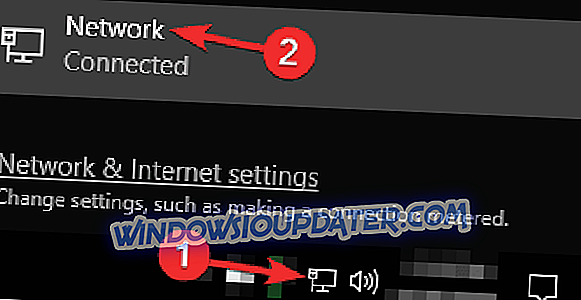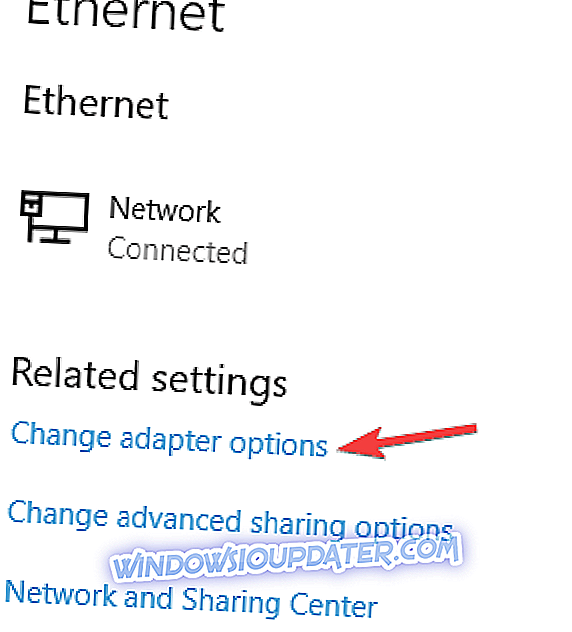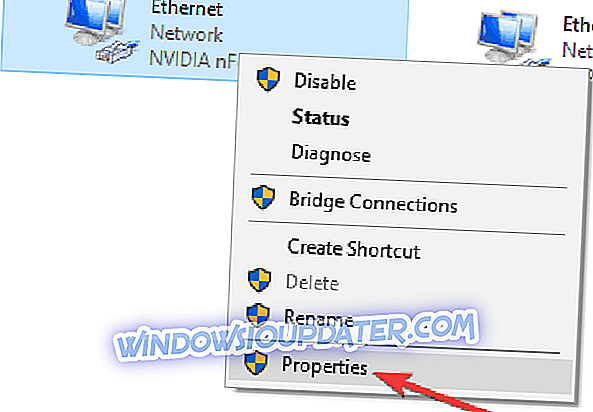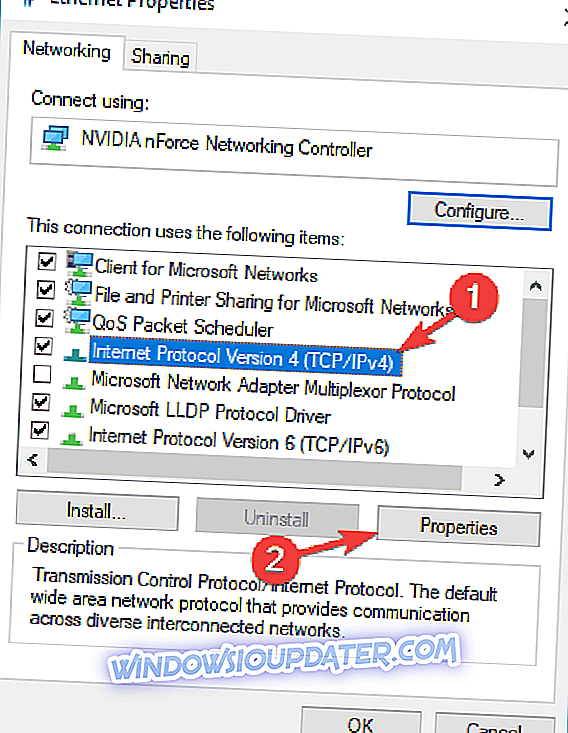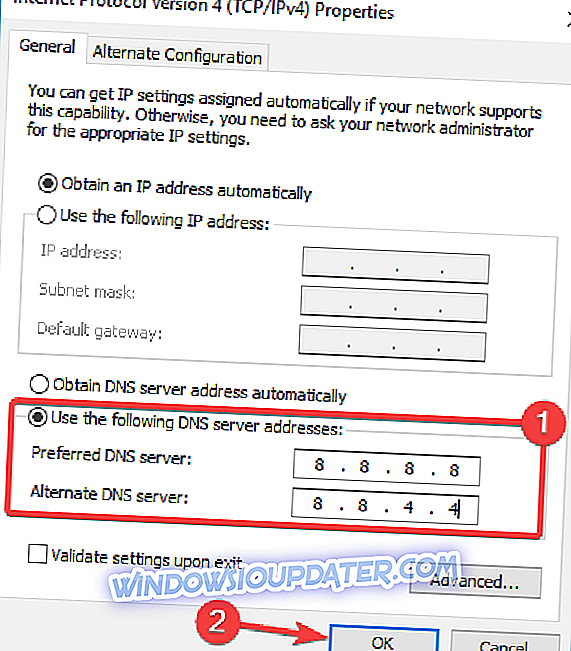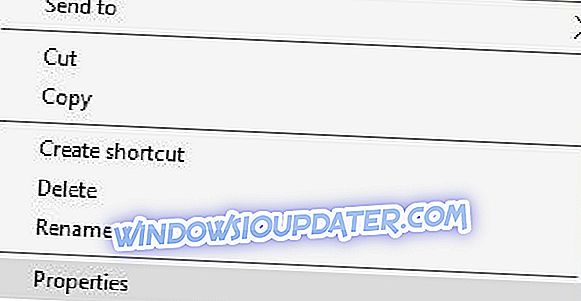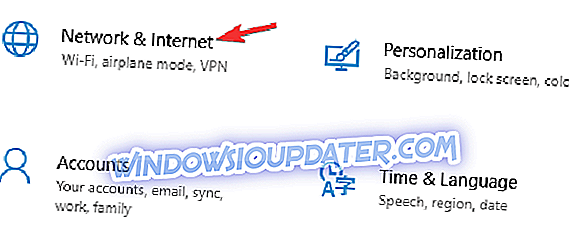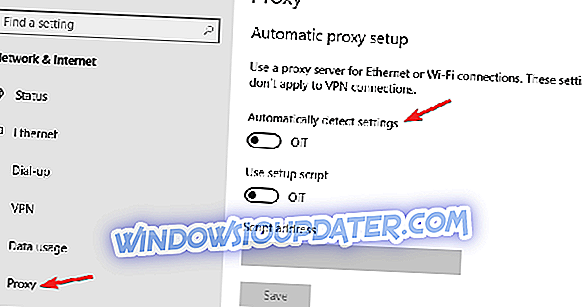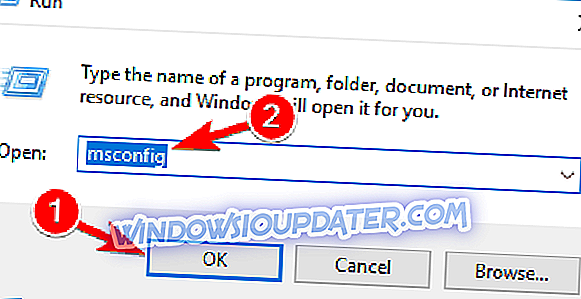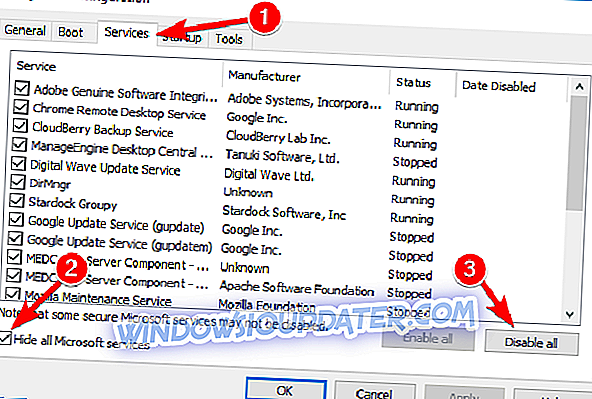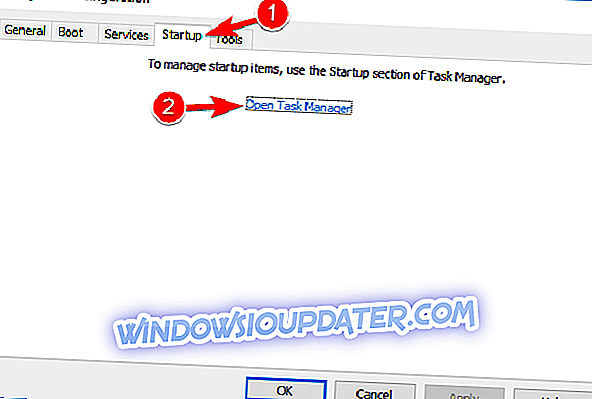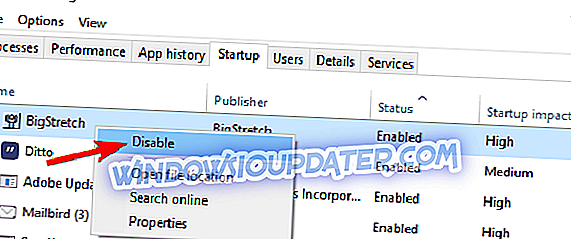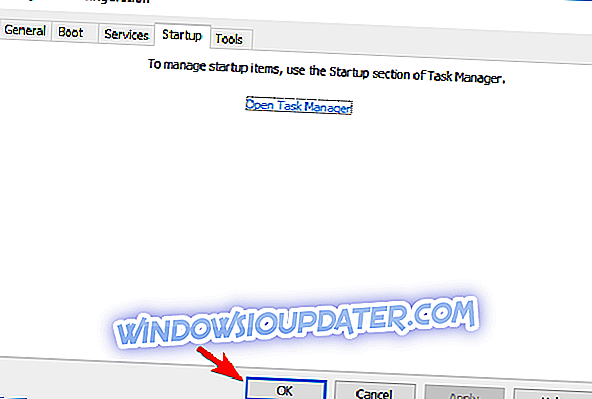Покретање Андроид апликација на Виндовс 10 релативно је лако ако имате инсталиране Блуестацкс. Већ смо писали о томе да се Блуестацкс заглавио на грешци при иницијализацији, али корисници који су пријавили да Блуестацкс такође нису успели да се повежу са грешком на серверу. Ова грешка може изазвати проблеме са одређеним апликацијама, па да видимо како да је поправимо.
Блуестацкс није успео да се повеже са сервером, како га поправити?
Блуестацкс није успео да се повеже са поруком сервера може да изазове разне проблеме, и када говоримо о проблемима, ево неких уобичајених проблема које су корисници пријавили:
- Блуестацкс грешка није успела да учита канале који не могу да се повежу са Интернетом - Ово је још једна варијација ове грешке, и обично је узрокована антивирусом, па свакако додајте Блуестацкс на листу изузетака.
- Блуестацкс 3 нема везе са Интернетом - Понекад можда немате интернет везу у Блуестацкс. Ово може бити узроковано вашим проки-јем, па га обавезно онемогућите.
- Блуестацкс веза није успела - Понекад можете добити поруку о неуспелој вези, а ако наиђете на овај проблем, обавезно промените поставке мреже.
Решење 1 - Привремено онемогућите антивирусни програм

Према мишљењу корисника, најчешћи проблем који може узроковати неуспјех повезивања Блуестацкс са сервером је антивирус. Ваш антивирусни програм понекад може блокирати Блуестацкс без вашег знања, а да бисте то поправили, морате се побринути да се Блуестацкс дода на листу изузетака у антивирусном и заштитном зиду.
Ако то не помогне, ваш следећи корак би био да онемогућите одређене антивирусне функције или цео ваш антивирусни програм. Када говоримо о проблематичним карактеристикама, обавезно искључите ХТТП функцију провере ако је доступна на вашем антивирусном програму. Поред тога, додајте Блуестацкс на листу изузетака у одељку ХТТП филтрирање .
У најгорем случају, једина опција може бити уклањање антивируса. Када уклоните антивирус са рачунара, проверите да ли је проблем још увек присутан.
Ако не, требало би да размислите о преласку на друго антивирусно решење. На тржишту постоји много одличних антивирусних алата, али ако желите антивирусни програм који не омета ваш систем и апликације, препоручујемо вам да испробате Битдефендер .
Решење 2 - Промените ДНС
Понекад проблеми са ДНС-ом могу да проузрокују појаву овог проблема, а да бисте га поправили, можда желите да промените ДНС. Да бисте то урадили, следите ове једноставне кораке:
Кликните десним тастером миша на икону мреже у доњем десном углу и изаберите мрежу из менија.
- Кликните десним тастером миша на икону мреже у доњем десном углу и изаберите мрежу из менија.
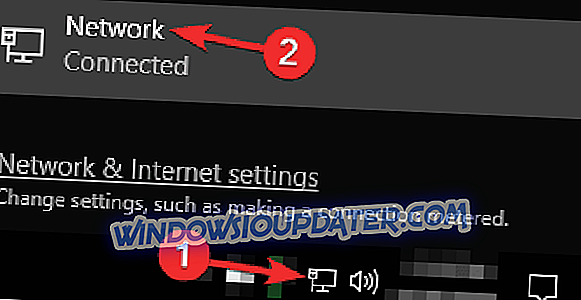
- У Повезана подешавања изаберите Промени опције адаптера .
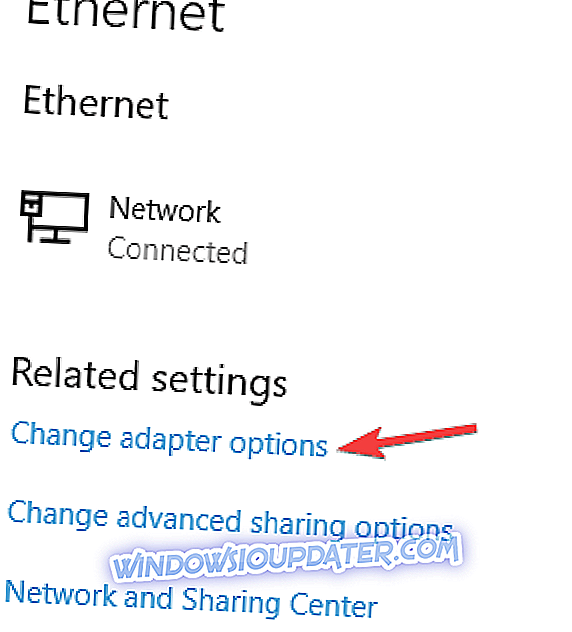
- Када се отвори прозор Нетворк Цоннецтионс, изаберите мрежну везу, кликните десним тастером миша и изаберите Пропертиес из менија.
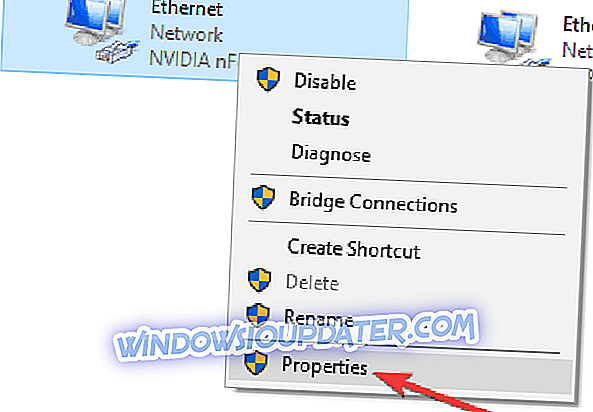
- Изаберите Интернет Протоцол Версион 4 (ТЦП / ИПв4) и кликните на дугме Пропертиес .
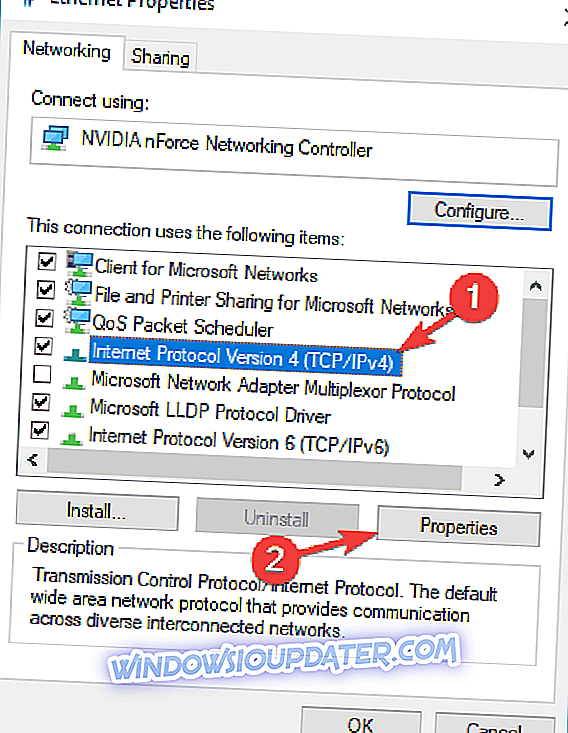
- Изаберите опцију Користи следеће адресе ДНС сервера и унесите 8.8.8.8 као Преферред ДНС сервер и 8.8.4.4 као Алтернате ДНС сервер . Такође можете користити 208.67.222.222 као Преферред и 208.67.220.220 као Алтернате ДНС сервер.
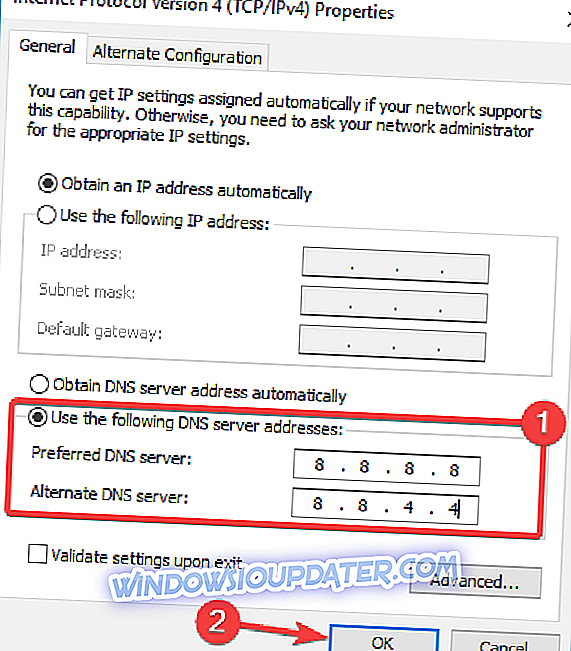
- Када завршите, кликните на дугме У реду да бисте сачували промене.
Решење 3 - Инсталирајте апликације преко .апк датотеке
Понекад можда нећете моћи да преузмете и инсталирате апликације на мрежи због неуспеха да се повежете са грешком сервера, али можете заобићи овај проблем тако што ћете преузети .апк датотеку из извора треће стране и ручно инсталирати.
Имајте на уму да инсталирање апликација из других извора није најсигурнија пракса, стога користите ово решење само када је то потребно.
Решење 4 - Промените привилегије за Блуестацкс
Ова грешка се понекад може појавити ако немате одговарајуће привилегије за покретање Блуестацкс-а, али можете ријешити овај проблем тако што ћете промијенити привилегије преко инсталацијске мапе Блуестацкс. Да бисте то урадили, следите ове кораке:
- Пронађите директориј инсталације за Блуестацкс. По подразумеваној вредности, апликација треба да се чува у фасцикли Ц: Програм Филес (к86) .
- Пронађите мапу Блуестацкс, кликните десним тастером миша и изаберите Пропертиес из менија.
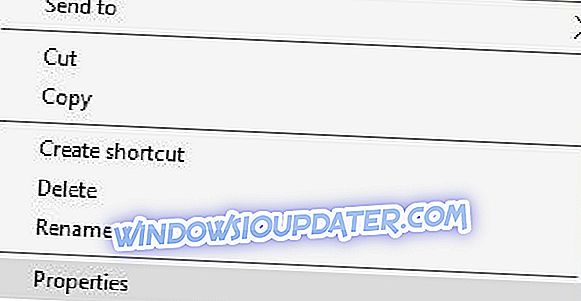
- Идите на картицу Безбедност и кликните на дугме Уреди .
- Изаберите своје корисничко име са листе Имена група или корисника и означите Потпуна контрола у колони Дозволи и кликните Примени и ОК да бисте сачували промене.
Након промене привилегија, покушајте поново да покренете Блуестацкс софтвер.
5. рјешење - Поново покрените интернет везу
Према корисницима, ова грешка може бити узрокована Блуестацкс-ом, а да би се то поправило, потребно је само поново покренути Интернет везу. Ово је прилично једноставна ствар, а то можете урадити слиједећи ове кораке:
- Отворите Мрежне везе и пронађите мрежну везу.
- Кликните десним тастером миша и изаберите Дисабле у менију.

- Када је веза онемогућена, сачекајте неколико секунди, а затим поново кликните десним тастером миша на везу и изаберите опцију Омогући из менија.
Алтернативно, то можете урадити и поновним покретањем рутера. Да бисте то урадили, једноставно притисните дугме за напајање на рутеру да бисте га искључили. Сачекајте неколико секунди, а затим притисните дугме за напајање да бисте поново укључили рутер.
Решење 6 - Поново инсталирајте Блуестацкс
Ако наставите да добијате Блуестацкс не успева да се повеже са грешком сервера, ваша једина шанса је да поново инсталирате Блуестацкс. Постоји неколико начина да се то уради, али најбољи је софтвер за деинсталацију као што је ИОБит Унинсталлер .
У случају да нисте упознати, софтвер за деинсталирање је посебна апликација која може уклонити било који програм с вашег рачунала. Поред уклањања изабране апликације, програм за деинсталацију ће уклонити све датотеке и ставке регистра повезане с њом. Ово ће осигурати да је апликација у потпуности уклоњена и спријечити било какве преостале датотеке да ометају ваш систем.
Када уклоните Блуестацкс, инсталирајте га поново и проверите да ли је проблем решен. Да бисте избегли овај проблем у будућности, обавезно преузмите и инсталирајте најновију верзију Блуестакса на свом рачунару.
Решење 7 - Аутоматски добијте ИП адресу
Према мишљењу корисника, да би Блуестацкс радио исправно, морате бити сигурни да је постављен тако да аутоматски добије ИП адресу. Ако ова опција није омогућена, можда ћете наићи на неуспјело повезивање Блуестацкс са сервером .
Међутим, можете ријешити овај проблем тако што ћете направити пар малих промјена. Да бисте то урадили, следите ове кораке:
- Отворите својства везе. Показали смо вам како да то урадите у једном од наших ранијих решења.
- Сада изаберите Интернет Протоцол Версион 4 (ТЦП / ИПв4) и кликните на дугме Пропертиес .
- Изаберите Аутоматски добијте ИП адресу и кликните на ОК да бисте сачували промене.

Након тога, проблем са Блуестацкс-ом би требао бити потпуно ријешен.
Решење 8 - Проверите везу са Интернетом
Ако наставите да добијате Блуестацкс не успева да се повеже са поруком сервера, могуће је да ваша интернет веза не ради исправно. Да бисте то проверили, уверите се да можете да приступите другим сајтовима на рачунару.
Алтернативно, онемогућите све мрежне апликације које се можда изводе у позадини. На крају, покушајте да користите жичану везу. Иако бежична веза има своје предности, могуће је да постоји нека сметња која узрокује појављивање овог проблема.
Решење 9 - Онемогућите свој проки
Понекад се Блуестацкс не успева да се повеже са поруком сервера због вашег проки сервера. Многи корисници користе проки да би заштитили своју приватност на мрежи, али понекад ваш проки може изазвати проблеме са појављивањем одређених апликација.
Да бисте решили проблем, саветује се да онемогућите проки. Ово је прилично једноставно и можете то урадити слиједећи ове кораке:
- Притисните тастер Виндовс + И да бисте отворили апликацију Подешавања .
- Изаберите Мрежа и Интернет .
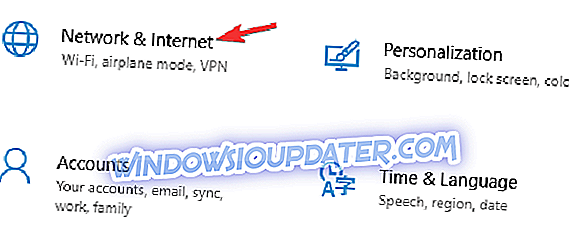
- Из менија на левој страни изаберите Проки . У десном окну онемогућите све опције.
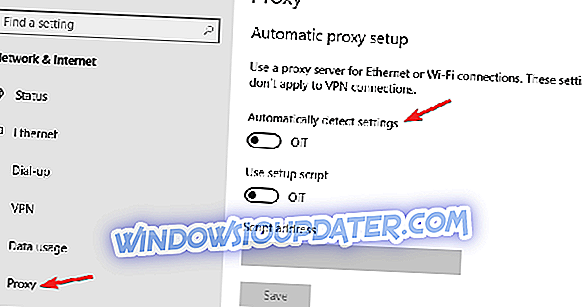
Након тога, ваш проки би требао бити онемогућен и моћи ћете поново користити Блуестацкс. Ако сте забринути за приватност на мрежи, боље рјешење би био ВПН као што је Цибергхост ВПН .
Решење 10 - Извршите чисто покретање
Понекад се Блуестацкс није успио спојити на поруку послужитеља може се појавити због апликација трећих страна које се изводе у позадини. Међутим, можете да решите овај проблем тако што ћете онемогућити све апликације и сервисе за покретање. Да бисте то урадили, следите ове кораке:
- Притисните тастер Виндовс + Р и унесите мсцонфиг . Сада кликните на ОК или притисните Ентер .
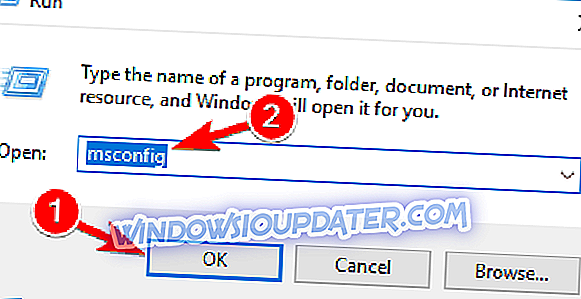
- Када се отвори прозор „ Конфигурација система “, идите на картицу Услуге . Изаберите ставку Сакриј све Мицрософт услуге и кликните на дугме Онемогући све .
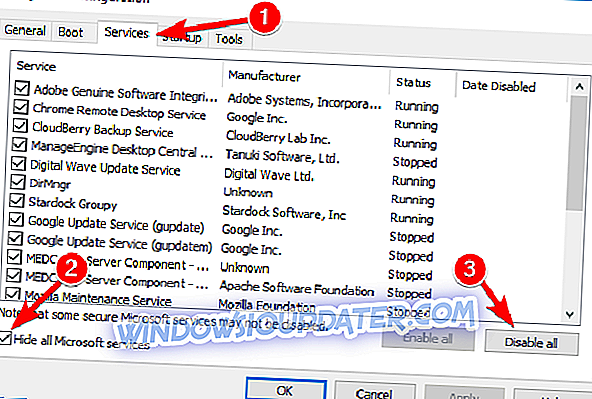
- Сада се пребаците на картицу Стартуп и кликните Опен Таск Манагер .
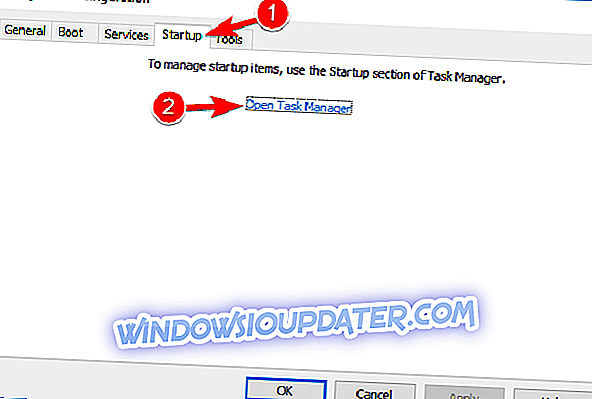
- Када се отвори Таск Манагер, појављује се листа апликација за покретање. Изаберите прву ставку на листи, кликните десним тастером миша и изаберите Онемогући из менија. Поновите овај корак за све апликације на листи.
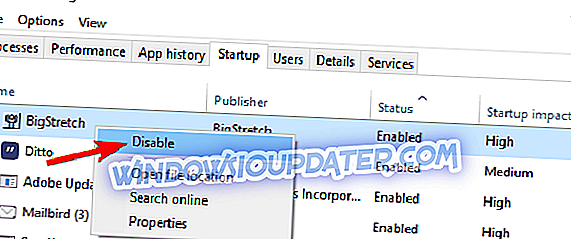
- Када онемогућите све апликације за покретање, вратите се у прозор Конфигурација система и кликните на Примени и ОК . Поново покрените рачунар да бисте применили промене.
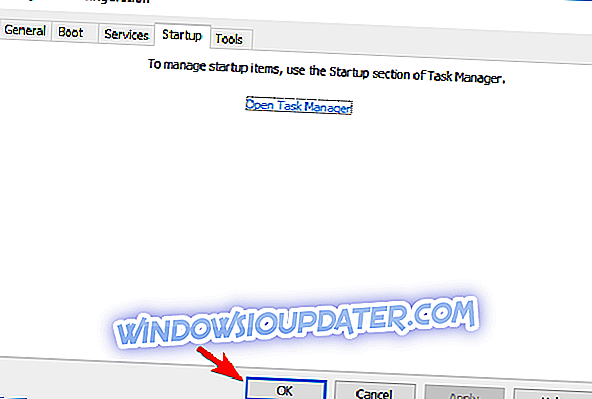
Када се рачунар поново покрене, проверите да ли је проблем још увек присутан. Ако се проблем не појави, вероватно је да га је узроковала одређена услуга или апликација. Да бисте сазнали која апликација узрокује проблем, морате омогућити апликације и сервисе који су онемогућени једно по једно или у групама.
Имајте на уму да ћете морати да поново покренете рачунар пошто омогућите групу или услуге или апликације да бисте применили промене. Када пронађете проблематичну апликацију, онемогућите је или је деинсталирајте и проблем ће бити решен.
Блуестацкс је одлична алатка, и ако имате било каквих проблема приликом повезивања на сервер, требали бисте их моћи поправити помоћу једног од рјешења из овог чланка.